想要获得最佳的游戏体验,拥有一款高性能的鼠标是必不可少的。作为游戏外设的佼佼者,雷蛇鼠标备受玩家推崇。而要让雷蛇鼠标在电脑上发挥出全部潜能,正确安装驱...
2025-07-10 3 鼠标
在当今数字化时代,鼠标作为我们与计算机互动的不可或缺的工具,连接过程的顺畅与否直接影响了我们的工作效率和体验。驱动鼠标连接看似简单,但正确的步骤和了解是否需要安装特定软件对于保证鼠标的正常功能至关重要。本文将深入解析驱动鼠标连接的正确步骤,并探讨是否有必要安装特定软件,为用户提供一份全面且易于理解的指南。

我们需要确认鼠标属于哪一类:无线鼠标还是有线鼠标。不同的鼠标类型连接方式有所不同。
1.1有线鼠标的连接
有线鼠标较为简单,通常只需要将USB接口插入计算机的USB端口即可使用。但有时系统可能需要安装驱动,我们将在后文详细说明。
1.2无线鼠标的连接
无线鼠标分为蓝牙鼠标和2.4GHz无线鼠标。连接前需确保设备已开启电源,并按说明书操作进入配对模式。
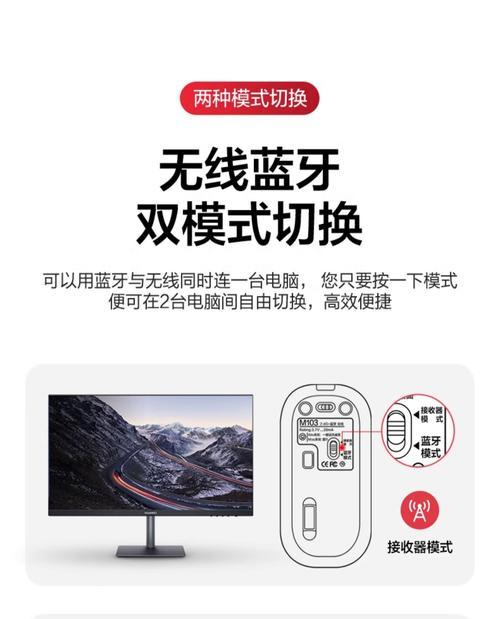
对于有线鼠标来说,连接步骤相对简单。
2.1查找USB端口
找到计算机背面或侧面的USB端口。
2.2连接鼠标
将鼠标USB线的另一端插入找到的USB端口。插入时请确保方向正确,避免损坏接口。
2.3系统检测
多数情况下,计算机系统会自动识别并安装必要的驱动程序。如果系统没有自动安装,接下来的章节将指导您如何手动安装驱动。
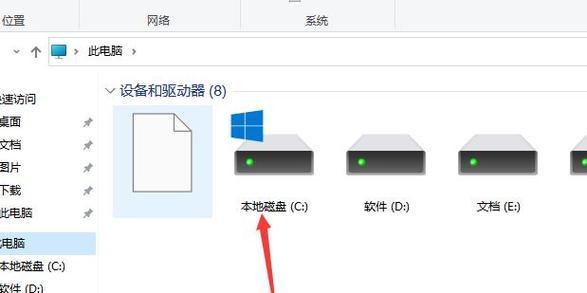
无线鼠标连接会稍微复杂一点,特别是2.4GHz无线鼠标。
3.1打开鼠标电源
确保鼠标电量充足,打开鼠标开关。
3.2启动电脑上的蓝牙功能或使用接收器
对于蓝牙鼠标,需要在电脑上打开蓝牙功能。对于2.4GHz无线鼠标,一般需要使用随鼠标附带的USB接收器,并插入电脑的USB端口。
3.3配对鼠标
若为蓝牙鼠标,请在“设备设置”中选择“添加蓝牙或其他设备”,然后按照提示进行配对。对于2.4GHz鼠标,通常按住鼠标上的配对按钮,直到指示灯闪烁,再在计算机上选择对应的设备进行配对。
3.4测试连接
完成配对后,移动鼠标看是否能控制光标移动,确认连接成功。
有时,即使连接成功,也可能需要安装或更新驱动程序以保证最佳性能。
4.1自动安装驱动
大多数现代操作系统会自动检测硬件,并下载安装相应的驱动程序。如果系统没有自动安装,可通过以下方法尝试自动安装:
4.1.1Windows系统
进入“设备管理器”。
在“鼠标和其他指针设备”下找到您的鼠标设备。
右键点击并选择“更新驱动”。
4.1.2macOS系统
打开“系统偏好设置”中的“键盘与鼠标”。
根据提示检查是否需要下载最新驱动。
4.2手动下载驱动
如果系统无法自动找到合适的驱动,或者您想要安装特定版本的驱动程序,可访问鼠标制造商的官方网站进行下载。
4.2.1下载驱动前的注意事项
确保下载适用于您操作系统版本的驱动,并查看该驱动是否支持您的鼠标型号。
4.2.2安装步骤
下载驱动程序后,解压文件并找到安装文件。
双击运行安装文件并按照向导指示进行安装。
重启电脑完成安装。
在连接和驱动安装过程中可能会遇到各种问题,下面列举几个常见的问题和解决办法。
5.1鼠标无法移动
确认鼠标电源是否开启。
尝试重启电脑或重新连接鼠标。
检查是否有其他硬件冲突,例如:多个鼠标设备同时连接。
5.2驱动安装失败
确认下载的驱动是否正确。
检查计算机安全软件是否阻止了驱动程序的安装。
尝试以管理员身份运行安装程序。
对于大多数现代鼠标和操作系统来说,无需安装特定软件,系统自带的通用驱动已足够支持基本使用。特定软件通常用于自定义设置,如调整DPI、自定义按键等功能。
综上所述,驱动鼠标连接并不复杂,正确的步骤和必要的驱动安装可以帮助我们更高效地使用鼠标。尽管在某些情况下需要安装特定软件以实现高级功能,但基本的连接与使用几乎都可以在没有额外软件的情况下完成。希望本文能够帮助您顺利连接并使用您的鼠标,享受顺畅的计算机操作体验。
标签: 鼠标
版权声明:本文内容由互联网用户自发贡献,该文观点仅代表作者本人。本站仅提供信息存储空间服务,不拥有所有权,不承担相关法律责任。如发现本站有涉嫌抄袭侵权/违法违规的内容, 请发送邮件至 3561739510@qq.com 举报,一经查实,本站将立刻删除。
相关文章
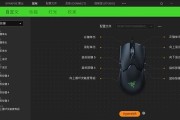
想要获得最佳的游戏体验,拥有一款高性能的鼠标是必不可少的。作为游戏外设的佼佼者,雷蛇鼠标备受玩家推崇。而要让雷蛇鼠标在电脑上发挥出全部潜能,正确安装驱...
2025-07-10 3 鼠标

随着电脑硬件和软件技术的不断发展,用户在使用过程中经常会遇到需要调整鼠标设置以提升工作效率的情况。尤其对于专业的游戏玩家和设计师而言,对鼠标的灵敏度、...
2025-07-09 4 鼠标

在电子竞技和各类电脑游戏中,鼠标操作是玩家与游戏世界互动的重要途径。鼠标不仅是点击的工具,更是玩家技能的延伸,它影响着玩家的反应速度、精确度以及整体游...
2025-07-05 10 鼠标

对于想要获得最佳游戏体验的网吧用户来说,了解如何正确连接键盘和鼠标至关重要。良好的连接不仅确保设备功能的正常发挥,还能延长硬件的使用寿命。本文将为初学...
2025-07-04 7 鼠标

在现代的计算机硬件配置中,罗技(Logitech)鼠标凭借其卓越的性能和丰富的个性化选项受到了众多用户的青睐。罗技鼠标不仅仅具有强大的硬件配置,其配套...
2025-07-04 7 鼠标

在我们的日常工作中,苹果鼠标作为一款精密的输入设备,因其舒适的设计和良好的用户交互体验而受到广泛欢迎。然而,长时间使用后,鼠标缝隙中不可避免地会积累一...
2025-07-04 7 鼠标